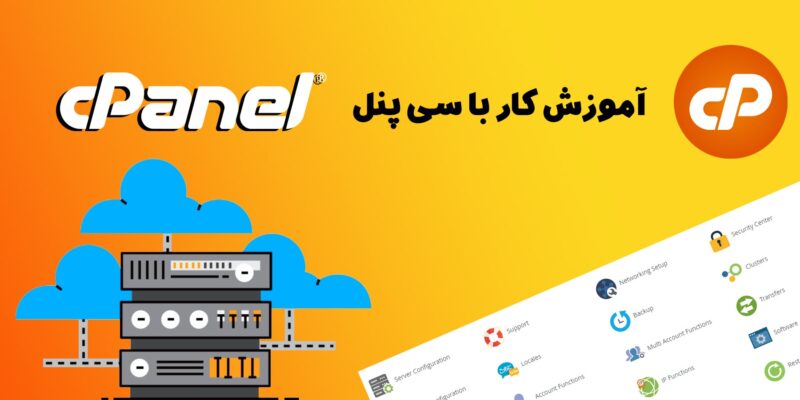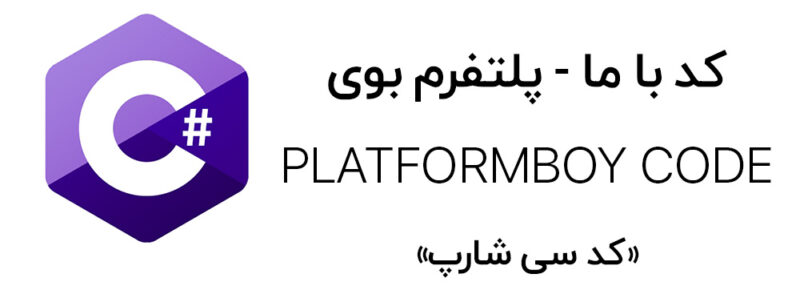اپلیکیشن سی پنل یک برنامه بسیار محبوب مستقر شده بر روی هاستینگ خریداری شده ی شما می باشد .در واقع سی پنل واسطه میان هاست و دامین شما شده و توسط آن شما می توانید بسیاری از قسمت های مهم وب سایت خود را کنترل کنید . البته شایان ذکر است شما تنها قسمت های زیر ساخت وب سایت خود را می توانید کنترل کنید و برای ایجاد تغییرات بر روی ظاهر و محتوای وبسایتتان می بایست از طریق CMS یا پنل مدیریت محتوا اینکار را انجام دهید .
سی پنل چیست ؟
سی پنل محبوبترین و بهترین پنل مدیریتی هاستینگ در دنیاست . توسط این پنل روی بستر وب میزبانی که توسط شما ایجاد یا خریداری شده می توانید هاست و دامین خود را مدیریت کنید . محیط یکپارچه و مدرن سی پنل به همراه ابزارک ها و اپلیکیشن های گوناگونی که ارائه داده ،یکی دیگر از دلایل برتر بودن این پنل میزبانی است . با داشتن یک پنل مدیریتی همچون سی پنل دیگر نگران هیچکدام از مسائل پیش پا افتاده در زیر ساخت وب سایت خود نباشید .در سی پنل شما قادر هستید تا دامین های خود را مدیریت کرده و آنها را به فضای هاست خود متصل کنید . می توانید فایل ها و پرونده های تحت وب را ویرایش کرده و برای خودتان یک حساب ایمیل خصوصی بسازید . در این قسمت یکی دیگر از ابزارهای سی پنل به شما آموزش داده خواهد شد . با پتلفرم بوی همراه شوید .
ایمیج ها در سی پنل
بعد از برنامه فایل منیجر سی پنل برنامه دیگری قرار دارد به نام ایمیج ها یا همان تصاویر که کار آن مدیریت و اصلاح کردن عکس هایی است که بر روی هاست خود نگه داری می کنید . همین اول آموزش جا دارد این موضوع را سریعا عنوان کنم که اگر از پنل های مدیریت محتوا نظیر وردپرس یا جوملا یا غیره … استفاده می کنید ، بهترین گزینه برای مدیریت تصاویر وب سایتتان است . چرا که پنل های مدیریت محتوا هم آرشیو بهتری نشانتان می دهند و هم گزینه های تغییر سایز ، متا روی عکس ، لینک دهی سریع و خیلی قابلیت های دیگری دارند .
اما حال فرض کنیم که شما پنل مدیریت محتوا ندارید . یا اینطور در نظر بگیریم که سایت شما صفر تا صد کدنویسی شده و پنلی برای تغییر مطالب سایت وجود ندارد . در این صورت بد نیست با قسمت ایمیج سی پنل بیشتر آشنا شوید .
ایمیج سی پنل کجاست ؟
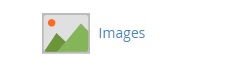
بعد از اولین برنامه فایل منیجر کنار آن می توانید ایکون برنامه ایمیج را مشاهده کنید . اگر برنامه را پیدا کردید ادامه آموزش را دنبال کنید .
دقیقا ایمیج سی پنل چه کاری انجام می دهد ؟
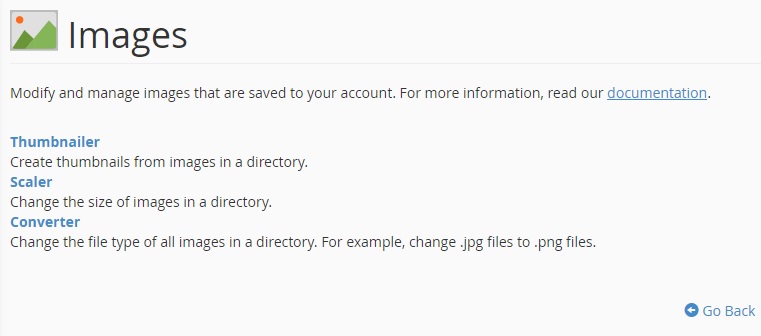
برنامه ایمیج سی پنل به راحتی امکان تغییر ابعاد تصاویر ، تصویر پیش نمایش با سایز های مختلف را به شما می دهد . در کنار این قابلیت های می توانید فرمت های عکس ها تبدیل کنید .
ایمیج سی پنل به شما این امکان را می دهد تا تصاویری را که در هاست خود آپلود و ذخیره کرده اید را ویرایش و مدیریت کنید. امکاناتی که این برنامه در اختیار شما می گذارد شامل :
- Thumbnailer -ساخت پیش نمایش – از این ابزار برای ایجاد تصاویر پیش نمایش در یک فهرست استفاده کنید و آنها را در زیرشاخه تصاویر کوچک یا همان پیش نمایش ها ذخیره کنید.
- Scaler – تغییر ابعاد – از این ابزار می توانید برای تغییر اندازه تصاویر استفاده کنید.
- Converter- مبدل- از این ابزار برای تبدیل یک نوع فایل تصویری به نوع پرونده دیگر و تغییر نوع پرونده همه تصاویر در یک فهرست استفاده کنید. به عنوان مثال ، می توانید پرونده های .jpg را به پرونده های .png تغییر دهید.
Thumbnailer -ساخت پیش نمایش تصاویر
به Thumbnailer تصاویر بند انگشتی هم گفته می شود . این تصاویر به صورت سیستماتیک روی انواع سیستم عامل ها و برنامه های مدیریت تصاویر ایجاد شده و تصویر کوچکی از تصویر اصلی را به نمایش می گذارند . دلیل این کار سرعت نمایش تصاویر کنار یکدیگر یا به صورت تکی می باشد . فرض کنید یک پوشه پر از تصاویری با حجم بالا داشته باشید در این صورت بعد از باز کردن این پوشه چون سیستم هر بار مجبور است تصاویر را با کیفیت بالا بخواند تا بتواند پیش نمایش آنها را نشان دهد می بایست منابع سخت افزاری را درگیر کند که مستلزم زمان بیشتر یا به عبارتی وقفه در کار است .
در سی پنل توسط قابلیت Thumbnailer به راحتی می توانید از آرشیو عکس های موجود بر روی هاست خود پیش نمایش یا تصویر بند انگشتی بسازید . به این صورت دیگر نمایش تصاویر در مکان هایی که همانند فهرست هستند به شکل و برای نمایش گالری ها به یک شکل دیگر نشان داده می شود .
چگونه تصاویر بند انگشتی بسازیم ؟
برای تبدیل تصاویر اصلی به تصاویر بند انگشتی مراحل زیر را انجام دهید:
به بخش Thumbnailer رفته و پوشه ای را که حاوی تصاویری است که می خواهید بسازید را پیدا کنید.
برای شروع کار می بایست این نکته را توجه داشته باشید که سی پنل نمی تواند یک تصویر را تبدیل کند . بنابراین برای تبدیل شدن عکس به تصویر بند انگشتی باید یک پوشه کامل را انتخاب کنید.
برای حرکت در سیستم فایل ، روی نماد پوشه ImagesFolder یا نام پوشه کلیک کنید.

برای انتخاب پوشه روی تصویر کوچک کلیک کنید.
در فیلد Scale درصد ، درصد ای را که می خواهید تصاویر خود را کوچک کنید ، وارد کنید.
اگر می خواهید نسبت طول و عرض تصاویر در هر تبدیل حفظ شود تیک گزینه Keep Aspect Ratio را بزنید .
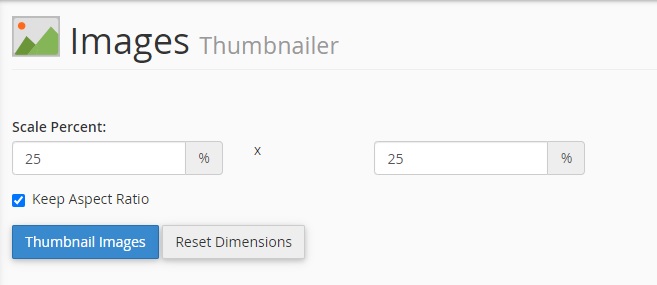
برای تنظیم مجدد مقادیر مقیاس در پیش فرض ، گزینه Reset Dimensions را کلیک کنید .
بعد از تبدیل شدن تصاویر Thumbnailer به تصاویر کوچک ، پیام زیر ظاهر می شود:
این سیستم با موفقیت تصاویر شما را به تصاویر کوچک تبدیل کرده و آنها را در مکان زیر ذخیره می کند: /home/user/.cpanel/thumbnails/tn_*
برای باز کردن فهرست در برنامه فایل منیجر سی پنل روی مسیر زیر عکس کلیک کنید.
Scaler – تغییر ابعاد تصاویر
توسط برنامه Scaler در سی پنل شما می توانید ابعاد تصاویرتان را تغییر دهید . این کار به سادگی توسط این ابزار امکان پذیر بوده و دیگر نیازی به برنامه های جانبی نیست .
چگونه ابعاد تصاویر را تغییر دهیم ؟
برای تغییر دادن ابعاد تصویر روی بخش Scaler کلیک کنید.
حال برای تغییر اندازه یک تصویر ، مراحل زیر را انجام دهید:
برای تغییر اندازه ، به پوشه حاوی تصویر بروید.
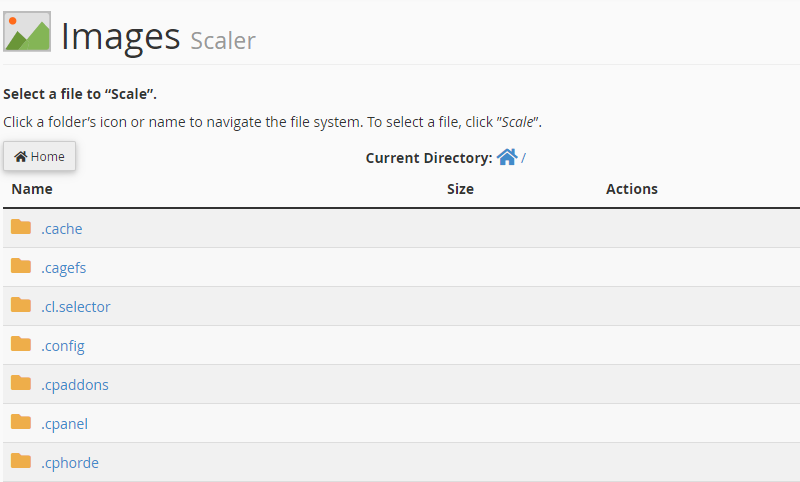
تصویری را که می خواهید تغییر اندازه دهید را پیدا کرده و سپس روی Scale کلیک کنید.
برای تنظیم اندازه تصویر جدید ، هر دو مرحله زیر را انجام دهید:
در قسمت New Dimensions ابعاد جدیدی که می خواهید روی تصویرتان اعمال شود را وارد کنید
از فیلد درصد استفاده کنید تا درصد تعیین شده برای تغییر اندازه تصاویر خود را تعیین کنید.
اگر می خواهید نسبت تصاویر در هر تغییر اندازه حفظ شود تیک گزینه ی Keep Aspect Ratio را فعال نگه دارید.
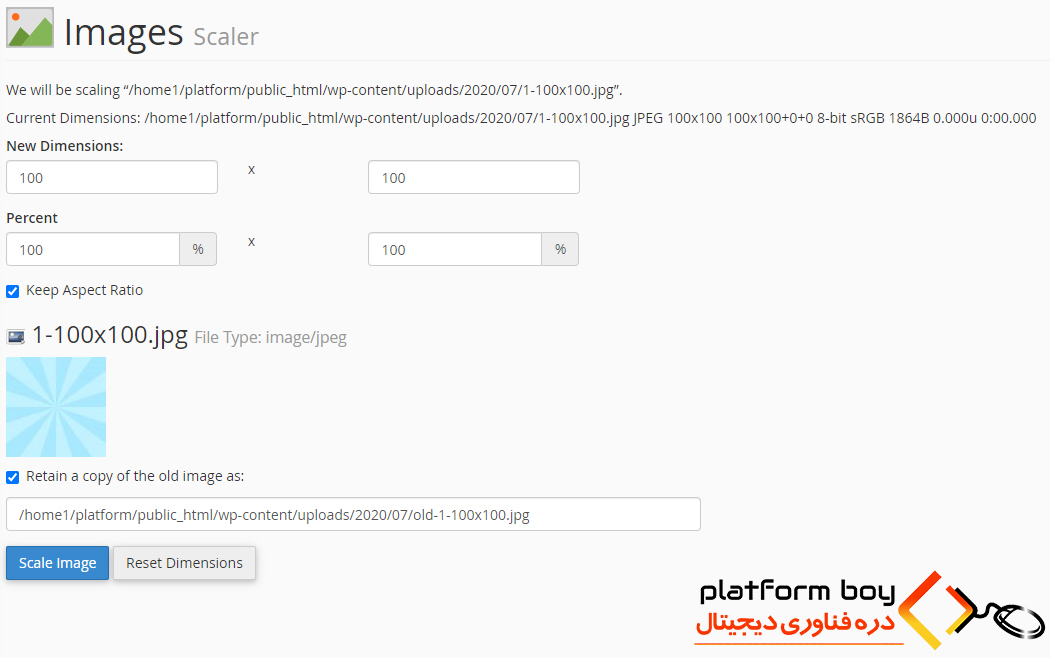
همچنین اگر می خواهید بعد از اعمال تغییرات تصویر اصلی باقی بماند می بایست تیک گزینه ٰRetain a copy of the old image as را فعال کرده و در فیلد زیر آن مسیر ذخیره سازی را مشخص کنید . به این ترتیب تصویر ابعاد جدید گرفته و تصویر با ابعاد قبلی هم ذخیره خواهد شد .
Converter- مبدل تصاویر
برای تبدیل هر یک از انواع فایلهای پشتیبانی شده از یک نوع به نوع دیگر ، روی مبدل کلیک کنید. با استفاده از ابزار مبدل دیگر احتیاجی به برنامه های جانبی ندارید و تنها با چند کلیک فرمت ها را تغییر دهید .
چگونه فرمت تصاویر را تبدیل کنیم ؟
برای تغییر نوع پرونده تصویر ، مراحل زیر را انجام دهید:
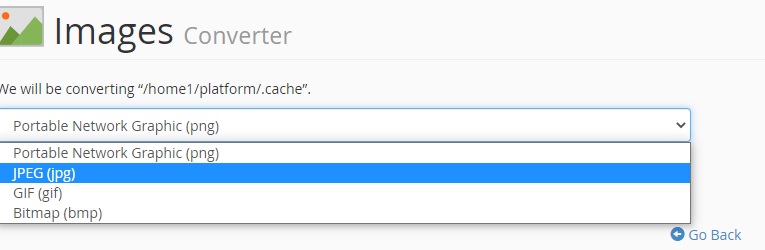
پوشه یا پرونده ای را که می خواهید تبدیل کنید ، انتخاب کنید.
برای حرکت در سیستم فایل ، روی نماد پوشه ImagesFolder یا نام پوشه کلیک کنید.
برای انتخاب پوشه یا پرونده روی گزینه Convert کلیک کنید.
از منوی باز شده تصویر خود را انتخاب کرده و سپس یکی از پسوند های عکس زیر را انتخاب کنید:
.PNG
.JPG
.GIF
.BMP